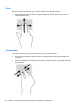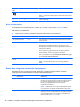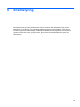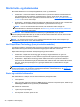User Guide - Windows 8
Bruke tastaturet og musen
Ved hjelp av tastaturet og musen kan du skrive, velge elementer, rulle og utføre de samme
funksjonene som med berøringsbevegelser. På tastaturet kan du også bruke handlings- og
direktetaster til å utføre bestemte funksjoner.
TIPS: Windows-logotasten på tastaturet bringer deg raskt tilbake til startskjermen fra en åpen
app eller skrivebordet. Hvis du trykker på Windows-logotasten igjen, kommer du tilbake til forrige
skjermbilde.
MERK: Avhengig av land og region kan tastaturet ha andre taster og tastaturfunksjoner enn dem
som nevnes i denne delen.
Bruke tastene
På datamaskinen er det flere måter du raskt kan få tilgang til informasjon eller utføre funksjoner på
ved å bruke bestemte taster og tastkombinasjoner.
Bruke handlingstastene
En handlingstast utfører en tildelt funksjon. Ikonene til hver av tastene f1 til og med f4, f5 (kun på
enkelte modeller) og f6 til og med f12 illustrerer funksjonen som er tildelt den aktuelle tasten.
Når du skal bruke en handlingstastfunksjon, trykker du på og holder tasten.
Handlingstastfunksjonen er aktivert fra fabrikk. Du kan deaktivere denne funksjonen i Setup Utility
(BIOS). Se
Bruke Setup Utility (BIOS) og System Diagnostics (systemdiagnose) på side 73 for å få
veiledning om hvordan du åpner Setup Utility (BIOS), og følg deretter veiledningen nederst på
skjermen.
Hvis du vil aktivere den tildelte funksjonen etter at du har deaktivert handlingstastfunksjonen, må du
trykke på fn-tasten samtidig med den aktuelle handlingstasten.
FORSIKTIG: Du må være svært nøye når du gjør endringer i Setup Utility. Feil kan føre til at
datamaskinen ikke fungerer ordentlig.
Ikon Tast Beskrivelse
f1 Åpner Hjelp og støtte, som inneholder opplæringsprogrammer, informasjon om
Windows-operativsystemet og datamaskinen, svar på spørsmål og oppdateringer til
datamaskinen.
Hjelp og støtte inneholder også automatiserte problemløsingsverktøy og tilgang til
kundestøtte.
f2 Reduserer skjermens lysstyrke trinnvis så lenge du holder tasten nede.
f3 Øker skjermens lysstyrke trinnvis så lenge du holder tasten nede.
36 Kapittel 5 Navigere med berøringsbevegelser, pekeenheter og tastaturet